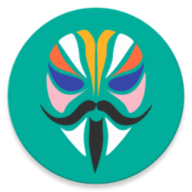二十三款有关于iPad Air第五代的配件推荐我的使用总结与建议
作者:佚名 来源:xp下载站 时间:2023-01-29 05:12
你用过哪些iPad配件?
相信有许多小伙伴都入手2022款的iPad Air 5了吧,掐指算一算,一早入手的现在还看涨了,这世界就是这么神奇。想一想,PS5主机都能涨几百,苹果产品保值也是正常的。这次要分享的内容是关于iPad Air 5的一些配件推荐,毕竟也用了大半年了,有许多心得体会可以拿出来聊一聊。
内容以iPad Air 5为基础,但许多物件都能兼容别的iPad型号,也算是有参考价值的。那么这期间究竟有哪些配件值得入手,哪些又稍许“鸡肋”或者有平替款呢?
在初入iPad Air 5的初期我也踩过许多配件的坑,从最初的生产力工具,变为爱奇艺,然后再回到生产力工具。如果你认真看完以下内容后,或许就会发现,其实相较某些配件来说,iPad并不贵。希望我个人的这些体验分享能帮助到大家。(全文7000多字,阅读需要8分钟)
第一步先贴上屏幕膜
iPad到手后的第一件事自然是贴膜,即便屏幕材质选自了第三代大猩猩玻璃材质,但只要不贴膜总感觉缺少了一份仪式感。当然,对于喜欢原装手感的大佬,就当我没说。
最常见的膜有三种:软膜、钢化膜和类纸膜。其中软膜我并不推荐,主要是用笔时的手感一般,有种涩涩的感觉。首选钢化膜即可,不仅能避免屏幕划痕,贴的时候也能自动吸附。
如果你担心钢化膜太厚,会导致用Apple Pencil时出现断触,那么可以考虑买大品牌的。虽然比普通的贵个5元这样,但它够薄呀。
如我现在给iPad Air 5贴的就是绿联的一款薄至0.25mm的钢化膜。该膜贴上后全屏覆盖,能贴合到边边角角,大小厚度很合适。摄像头也是全覆盖的,保护到方方面面,贴合处也没有白边出现。
而且绿联的这款还送了贴膜神器,贴膜直接放在框内即会自动吸附,比贴软膜要简单得多。
此钢化膜采用高清PET基材,高铝全玻璃,表面有抗指纹油涂层。以我这几个月使用体验来说,平时指纹多时直接哈口气,然后拿纸擦擦就完事了,屏幕立刻洁净如新。
由于钢化膜边缘均有圆润的倒角,所以在抓拿iPad时并不用担心割手。最主要是装上保护壳后,贴膜并不会顶到壳。
要问用Apple Pencil时的触感,丝滑程度依旧,没有感觉到与原屏幕上写画有何区别,在绘画和写字的过程中没有出现断触,点触时也无延迟。
另一种就是类纸膜,价格会比钢化膜高上不少。要想在iPad上体会在纸上的感觉就选类纸膜,主要是针对需要大量绘画或书写的特定用户。
不过类纸膜贴上后,会使屏幕显示的通透性变差哦。所以类纸膜多是可拆卸式设计,依靠磁吸来贴合iPad屏幕,便于随取随用。
我现在用的绿联iPad类纸膜是一款单边磁吸设计的产品。与同类的双边磁吸相比,在掀开保护盖时至少不会一同带上。
绿联iPad类纸膜采用日本肯特纸感材料,并且在表层添加有抗反光涂层,在台灯下绘画和书写也能适用。值得一提的是,绿联iPad类纸膜可以叠加到钢化膜上使用,前提是底层的钢化膜得够薄,不能超过0.33mm的厚度。
绘画手感上,确实能达到如绘本纸上的触感,Apple Pencil的笔尖会有磨砂感,滑动时不会打滑,阻尼恰到好处。只不过我手头这个是原来Pro上的,所以要比Air5要大许多。
厂家还赠送了一个收纳夹,方便随身外出携带。如果真的弄脏了类纸膜,直接用水冲洗一下就行。
第二步装上保护壳、内胆包
作为一台便携设备,必然会经常将iPad带在身边。可虽然iPad看着结实,实际很容易被压弯变形。我之前的一台就是因为放在背包中,不经意间撞了一下背后的扶手,结果就变弯了,记得当时用的就是软壳。
当然,也并不是说软壳不好用,如果需要经验拆装外壳的话,那些软壳通常会好取一些,并且软壳的价格也比硬壳低,可选的外观图案丰富。但要想对iPad更全面性的保护,那么自然是优先考虑硬壳。
UAG保护壳iPad Air 2022款
在硬保护壳方面,我直接选定了UAG。主要是因为之前手机用的就是他家的保护壳,对其抗摔,耐用的特点印象深刻。
首先UAG保护壳iPad款的外框采用加厚的橡胶材质,并针对iPad Air 5的设计留有一个磁性连接器开口和电容笔收纳槽,便于Apple Pencil 2的统一收纳与充电。
壳体的四个边角拥有凸起的加固结构,能在边角跌落时进行一定的缓冲作用,分散冲击力。
底部支撑为透明背板,表面布满细小颗粒纹路。不仅能有效增加抓拿时的稳定度,还不容易沾染指纹。即便是斜向45°倾角,整个iPad也不会从手中滑落。
贴向屏幕的内衬面为细纤维材质,能有效避免开合划伤,也具有防静电特性,不过会有些粘灰尘。
开合方式是向右的磁吸搭扣方式,一拨一翻,刚好符合我们日常的开合习惯。
UAG保护壳iPad款支持两段式支撑,并以后背凸起的设计进行位置加固。低角度翻阅资料,高角度用来追剧刷网课,非常好用。
两侧的开口是iPad Air 5真机开模,所以尺寸和对位上毫无问题,不会对开关、喇叭、Type-C口上有任何的遮挡。细节上C口处还留有半圆缺口设计,便于插拔数据线时更好上手。
在重量上还是比较轻巧的,并不会对整个iPad Air 5造成太大的负担。而且整体的外表触感细腻,相较普通软壳要高档很多。
INCASE ICON笔记本内胆包
INCASE是一个在Apple Store上销售的第三方品牌,而其中ICON系列的保护性能是最强的。
我之前给MacBook Pro配的就是他家的INCASE ICON笔记本内胆包。这次将其换到iPad上,大小也适用。
INCASE ICON内胆包最大的优势就是防撞和防震性。主体是EVA框架,能够提供结实稳定的防护,确保最大限度地减少来自侧面的冲击,那些几十元的内胆包自然是无法与其相比。。
不同于普通包的拉链设计,INCASE ICON内胆包采用了更具“科技”感的磁吸闭合方式,直接翻开就可露出内部iPad,收拿都很方便。
内部是毛绒内衬,可以提供柔软的缓冲,避免划伤和颠簸。将iPad带壳放进去,空间刚刚好,多一层保护,外出携带更放心。
而且INCASE ICON内胆包的外层还具有防水功能,无惧日常喷溅。
准备Apple Pencil或者平替电容笔
Apple Pencil
预算充足的话,自然优先入Apple Pencil。无论是易用性,还是使用体验上,Apple Pencil对于iPad来说,都是最合适的选择。
Apple Pencil的优点很明显,不仅能在iPad上完成书写和绘画操作,还具有低延迟、高拓展的优势,并且还可根据下笔的力度,绘画出不同的粗细线体,这也是官方的重要卖点之一。特别是对有绘画梦的准艺术家来说,看着用Apple Pencil绘画的宣传视频,感觉自己也能行的样子。
现今Apple Pencil分为一代与二代,两者适配的iPad略有区别:
一代适用iPad mini 5、iPad Air 3、9.7英寸iPad Pro、10.5英寸iPad Pro、12.9英寸iPad Pro (第一和第二代);
Apple Pencil一代需要使用闪电接口来充电与配对;
二代适用11英寸iPad Pro、12.9英寸iPad Pro(第三至第六代)、iPad Air 4、iPad Air 5、iPad mini 6;
Apple Pencil二代是无线充电与配对,
支持双击切换操作,能快速转换工具状态。还自带磁吸附,能很好地挂在iPad Air 5上,便于收纳,相当省事。
第三方电容笔
当预算真的不足时,其实也有不错的第三方电容笔。例如我最近新换的MOMAX摩米士电容笔,就是不错的平替款。
MOMAX摩米士电容笔有几分Apple Pencil的感觉,大概13g的重量,上手较轻。
配件自带一个替换笔尖和一个收纳袋。虽然看着是全白笔杆,实际却是铝合金材质,只不过是外表喷了一层漆。
笔尖是旋拧式替换结构,采用1.5mm硬尖笔头,采用的是Apple Pencil同样的POM材质,耐磨性好,可替换二代Pencil,也能适用笔尖保护套。
MOMAX摩米士电容笔可吸附在iPad侧面,收放比较省心。只可惜不支持吸附充电,但也有快充接口,能够半小时充满。
使用方式倒是很简单,笔尾一触即开,自动适配iPad。不过这个触摸开关比较灵敏,注意不要误触。
虽然MOMAX摩米士电容笔没有压力感应,也不能和Apple Pencil二代一样能够轻点两下切换功能,但倾斜压感还是支持的,书写和绘画也够用了。
笔触方面,没有明显的延迟感,下笔顺滑,没有断触发生,同Apple Pencil的书写体验区别不大,而且支持全屏防误触,能够将双手都随意搭在屏幕上。因此从性价比与实际使用体验上来说,平替是完全OK的。
笔尖保护套
Apple Pencil的价格并不便宜,而随着笔的长时间使用,笔尖很容易被磕碰或者磨损,这时候我们可以考虑笔尖套。
旋转取下笔尖,将笔尖套直接装至笔尖上,然后敲一下让笔尖和笔套更加贴合。
加了笔尖套的Apple Pencil,使用起来会变得更流畅,而且在敲击屏幕时的声音也变得更轻了,没有划玻璃的刺耳声。
绿联的笔尖套分为轻阻和中阻两种。轻阻适合绘画,配合类纸膜使用,绘画体验会进一步提升。
中阻适用于书写,适合用在钢化膜或原屏上。此外,经过我的测试,中阻笔尖套也能用到第三方电容笔上,整体兼容性还是不错的。
电容笔底座
如果电容笔的配件比较多的话,可以考虑入个笔盒,便于收纳多个笔尖、笔尖套和笔帽。但如果只是想要个和笔筒一样的功能,那么可以考虑电容笔底座。
Apple Pencil笔用完后,直接往电容笔底座上的卡槽一插,轻松解决桌面收纳问题,还能有效保护笔尖。
卡槽处为软硅胶材质,不会伤及笔尖。而且还能横放Apple Pencil笔,避免它在桌面上四处滚动,放置更稳定。
底部留有备用笔头和充电转换器槽位,虽然各自只能收纳一个。
是否需要无线键盘和鼠标?
Apple 键盘(妙控键盘)
如果预算给得很足,又是深度苹果用户,那么就无脑入苹果官方的妙控键盘或者键盘式智能双面夹。
选用官方原厂配件的优点很多,它适配容易,无需充电或配对,直接往上一扣就可以开始输入了,而且妙控键盘还带有触摸板,使用起来就如同笔记本一般,就是价格相当于半台iPad Air了。
第三方磁吸键盘
如果预算不多,主要需求只是为了更容易输入文字而已,那么可以考虑入第三方的平替键盘。这类键盘在价格上有绝对的优势,用于打字完全足够,也是磁吸安装构造。
我现在用的这款200多入手的爱魔iPad Air磁吸键盘,其设计与苹果自家的Smart Keyboard Folio有些类似,都是双面夹,磁吸附背壳。
磁吸力上比我预料的还要足,即便是我垂直悬空,也没有出现滑落情况,安全性不错。
键盘是全键位,刚好也与Smart Keyboard Folio相同。相应的Command、Option、FN键位都有给到,完全是针对苹果系统的布局设计。
通过放置在不同的沟槽内可调节iPad Air 5的屏幕角度,类似于皮套的支架功能,属于常见的做法。如果想要妙控键盘那种悬浮的调节,目前这个价位还达不到。
不过,合上后并不能休眠,但开盖却能亮屏,这点好像是此类第三方键盘的通病?
爱魔iPad Air磁吸键盘的适配过程很简单,选到蓝牙项,按“~”键搜索键盘并配对。
键盘的手感还不错,键程不算太长,按压反馈迅速,打字还是跟手的,没有输入延迟也很静音,很适合在图书馆和自习室使用。欲将iPad Air 5转换成生产力工具,感觉已完全够用。
重量上官方标注是362g,配合iPad Air 5时也就870g不到,携带出门还是不错的。
至于续航情况,我个人使用是三个月一充吧,这还是在使用比较频繁的情况下。反正官方说是100小时打字体验,这我也没有认真计算过。
另外,爱魔iPad Air磁吸键盘还附送了一张钢化膜,对于没有买贴膜的小伙伴,这里又可以省一笔费用。
蓝牙鼠标
如果想要配鼠标的话,也不是不可以,但整那么多东西,为何不买个笔记本呢?鼠标没有必要考虑Apple Magic Mouse妙控鼠标,那个东西要翻过来充电,明着告诉大家我要开始摸鱼了。
我平常都是随意拿个蓝牙鼠标就往上iPad连,可能是罗技MX Master,也可是ROG的月刃鼠标等各种。如果是考虑带出门的话,那么可以入个罗技的Pebble鹅卵石,小巧,轻薄,静音,双模配置,可选颜色多。
搬运数据就用U盘与移动硬盘
U盘我用过许多,但要说在iPad上使用的话,个人建议买这种自带USB和Type-C双接口的,既可以直插iPad Air 5也能转插到各种USB-A设备上,适用性会比较广。
这两个aigo的U盘就是我公司先后购入的,同为金属材质,一体封装工艺,外观耐磨也支持日常防水。一个是旋转设计,一个是翻折。一个体积大一些,一个小巧一点。
不过要说速度方面的话,虽然两者的读取都达到了180MB/s以上,但型号为aigo U358的小个子的写入要更快一些,达到了170MB/s左右。而且在小文件传输这块,读写速度也都能稳定在175MB/s与163MB/s,柱状图形排列统一,并没有出现掉速状况。
但无论是哪个U盘,都建议要格式化为exFAT格式,这样方可在苹果和Window设备间互通,读取传输会变得很方便。
如果对U盘的速度有特别的需求,那么也可以看一下aigo U393固态U盘。同样是USB与Type-C双接口的配置,但存储介质却是NAND Flash,因此在速度上可轻松达到常见固态硬盘的水平。
同样调用CrystalDiskMark进行测试,aigo U393轻松获得读取518 MB/s,写入446 MB/s的成绩。相较普通的U盘来说,其表现已达到3倍速。即便是换到AS SSD Benchmark后,读取与写入成绩也不会下降多少,依旧能达到490 MB/s和415 MB/s。
尽管aigo U393是普通U盘的外观,但是大小与重量都比普通U盘要大和重。不考虑速度的话,还是普通U盘更轻巧些。
移动固态硬盘
要追求更高速度的话,那么就直接上移动固态硬盘,速度轻松达到了1000MB/s哦。
之所以选择雷孜LaCie移动固态硬盘,主要还是因为它能支持iPad USB-C视频剪辑,完全可以做为一个外挂硬盘用。这款固态硬盘陪伴了我大半年了,里面存放了大量的文档、视频和素材文件。
雷孜LaCie移动固态硬盘尺寸仅有80*50*10.6mm,比银行卡还要小一圈,上手后无任何持握压力,体积轻巧。而且具有抗摔,抗震体质,拿放可以比较随意。此外,厂家还附赠了1次保修期内免费的数据救援,数据保障有官方兜底,还是不错的。不过价格有点高,不过由于外壳为全铝合金材质,就是在冬天时会有点冻手。
PD快充和数据线
iPad Air 5标配的是20W功率的充电头,但根据实测要喂饱它至少需要30W及以上的PD充电器。也并不是说原装20W的就不好用,只不过用第三方充电器的话充电速度更快,使用场景也更多,尽管这样很不环保。
氮化镓四口桌面充电器
摩米士轻薄氮化镓四口桌面充电器是我目前用来整理桌面的利器,只需占用一个电源插口,就可分出4个快充口。节省了插排位不说,还轻松解决了多设备充电的困扰。可兼容笔记本、Switch、手机、iPad平板等各种电器充电。
摩米士100W四口桌面充电器所提供的物件包括充电器、说明书以外,附有一根电源线以及桌面支架。其中AC电源线长度为2米,能适应绝大多数的桌面布局需求。
摩米士100W四口桌面充电器的体积很小,尺寸约85x85x26mm,方方正正的,也就一个巴掌大小。整体外表为PC防火外壳,可耐热防火阻燃。上手后也相当有分量感,边角也不割手,长得有些像充电宝。
这款摩米士100W四口桌面充电器采用2个USB-A和2个USB-C插口配置,其中USB-A口最大可支持到22.5W功率,而USB-C最大支持到100W。用来为笔记本充电都毫无问题,更不要说iPad或手机等设备了。
摩米士100W四口桌面充电器支持平放与竖立两种摆放方式,小巧轻薄的特色,让其能够非常方便的融入到桌面中,隐藏在角落里。
协议方面,通过YZXstudio的快充协议检测可以看到,摩米士100W四口桌面充电器的USB-A端口支持苹果5V/2.4A、BC1.2协议、QC3.0(5V/9V/12V)协议、三星AFC(5V/9V/12V 25W)、华为FCP(5V/9V/12V 24W)以及SCP 23W。两个USB-A口协议完全一致,可广泛兼容三星、华为、苹果等各种设备。
但在USB-C端,两个接口却有所区分。标有数字1的USB-C充电协议为:PD2.0 100W(3.0A)、PD3.0、BC1.2协议、QC3.0(5V/9V/12V/20V)。而数字2的USB-C充电协议则支持的更多,在前面的基础上新增了QC4 、PD3.0 PPS 44W(3.30-11.0V)。在硬件上,摩米士100W四口桌面充电器的配置还是很足额的。
而从诱骗结果来看,USB-C的2号口也是多支持一个3.3-11V 4A的PPS电压档。在支持PPS快充协议为主的设备上,建议使用2号USB-C口。
当我们在两个接口分别接入两部手机时,可以看到USB-A口成功激活QC3.0协议,随机读数值为电压7.37V,电流1.12A,功率8.3W,最大峰值功率17.8W,完全不受分流影响。
在USB-C上接入iPad后,即时读数为14.73V、2.32A、34.26W,峰值功率35W,成功识别PD2.0协议,使用15V/3A电压档,摩米士100W四口桌面充电器完美兼容iPad设备。
同时再插入一部手机时,USB-C端口上的iPad输出数值也无变化,不会受到任何分流影响。大功率和多协议支持的优势就体现在此处,即便是同时多设备输出,也能正常享受快充体验。
尝试任意USB-C接入笔记本,其随机读取值为电压19.66V,电流2.80A,功率55.12W,最大峰值功率达77.4W,成功握手PD2.0协议,使用20V/5A电压档,日常为轻薄本续电完全无问题,在桌面上供电也变得很简单。
现在我只需摆上一个摩米士100W四口桌面充电器,就可以完成最多4台设备的续电,即便是双笔记本供电也能轻松搞定。此外,仅巴掌大小的尺寸,也让其变得很便于携带,对差旅出行的意义很大,甚至都不用带电源适配器。
便携快充充电器
如果单纯是要找个超便携的充电头,那么可以试一下摩米士40W快充充电器,给iPad完全够用。而且还是双Type-C插口,在分流状态下能满足双设备的20W输出。
体积方面比普通5V1A充电器稍长一点,但支持插脚折叠,外出携带也很方便。协议上也支持包含PD3.0、QC3.0、三星、华为SCP和FCP等各种,任意单口输出均可达40W,除了插笔记本时功率稍显不够以外,能兼容苹果全家桶、安卓手机等各种主流电子产品。
快充数据线
拥有了快充头后,还得配合快充数据线才达到理想的充电功率。我之前展示的iPad达到34W功率,也是使用了PD100W快充线。
线材这块直接选类似绿联这种PD100W的5A双Type-C数据线就够用了,如果对线的材质有所要求,那么就挑选采用编织线的,会更坚韧耐用。
以上这只是数据线,传输速度也就40MB/s左右,要想兼顾传输大型文件的话,不妨购置一根雷4数据线。虽然价格贵了一点,但却能满足iPad的USB3.1接口规格,兼顾10Gbps传输速度和PD100W快充。
支持更多设备的拓展坞
拓展坞可有可无,需要看使用场景来选择。如果是手头有许多U盘或设置,那么当然用拓展坞会比较方便。
从稳定出发的话,那么就选择贝尔金,毕竟是Apple Store上销售的第三方品牌,追求性价比的话可以考虑几百元的拓展坞。
要求简单,只是为了读取U盘,OTG连接鼠标键盘,能外接iPad Air 5接显示屏的话,那么绿联这种五合一拓展坞就完全够用。体积也够小巧,很适合随身携带。
需要品质的话,那就考虑贝尔金的七合一拓展坞,带有SD卡插槽、两个USB-A 3.2Gen端口、一个Typc-C接口(PD100W)、HDMI以及3.5mm音频口,不仅能将iPad的画面投到大屏幕上,还能接有线耳机。
更专业的话,那就选择贝尔金的雷电3或者雷电4拓展坞。手入此类拓展坞的话,注定不能谈及便携了,它们的功能主要是为了搭建成集中化的工作中心而服务。从体验上来说,雷4的速度优势和扩展能力都要优于雷电3,但对于iPad来说贝尔金雷电3拓展坞就完全够用了
贝尔金雷电3拓展坞搭载的是Intel Thunderbolt 3芯片,拥有Thunderbolt 3官方认证。接口上包含了USB-A接口、USB-C接口、SD卡插槽(UHS-II规格)、3.5mm音频孔、4个USB-A 3.2 Gen1接口、千兆网卡、DisplayPort 1.4显示接口和两个雷电3接口,拓展性极强。
无论是出于扩展基座的考虑,还是作为桌面传输神器使用,贝尔金雷电3拓展坞都值得考虑。对于设计师来说,绝对是效率提升利器。
升降支架、折叠支架
虽然许多壳和键盘都自带支架,但如果是需要长时间使用iPad,建议还是配一个能升降的支架会更好用,可以缓解颈部的压力。
长时间使用 iPad,配一个可调节高度和角度的支架会更好,可以缓解颈椎压力。追剧、绘画、上网课都很实用。
我所用的这款绿联平板折叠支架,整体使用全铝合金材质,底部挡板还贴有硅胶垫。背面板宽度约140mm,可适用于4至13英寸的平板、手机、Switch等设备。
固定支撑处采用四加固方案,双转轴双杆,稳定度相当优秀,绘画时也能保持支撑高度不下坠。不过阻尼力也会很大,需要比较费力才能调节高度与位置。
虽然市面上也有采用磁吸安装方式的,但通用性不佳。而且这款绿联平板折叠支架背面还是条状镂空开槽,夏天能起到加强散热的目的。
或许有人要问,难道那种手机用的支架就不行了吗?实际上这种小折叠支架也是可以给iPad用的,只不过稳定性不够,建议可观剧和上网课用,但不适合绘画和书写。
虽然使用了合金板材底座,底部也加宽硅胶垫,还有铝合金支撑杆,可承物面板太窄,放上一台iPad Air 5后明显感觉有点单薄了。稍微用电容笔在屏幕上一画,摇晃感就出现。
但因为使用三段式折叠收纳设计,样式小巧,倒是非常适合外出随身携带。
其它物件
如需带着iPad旅行,可以考虑置办一个tomtoc出的收纳包。
从质量上来说,依旧保持了tomtoc家的高质量作风。外层是全包EVA材质,不仅防泼水,还能隔绝外压的直接冲击。
内部是多层收纳位,不仅能放下iPad,还能将数据线、拓展坞、充电头、电容笔、U盘等各种物件都隔层收纳,甚至还能放下蓝牙键盘。产品分为轻量与扩容版,主要区别是自身的厚度不同,扩容版有60mm,能收入原装20W的充电头。
如果有快充排插需求的话,推荐一款小米的魔方转换器Pro。它外观上为白色正方体构造,壳体使用阻燃材料,并带有3个国标电源插座,2A1C的快充输出,一个总电源开关。
其中橙色的Type-C和USB-A插口都能单口输出至33W,给手机、iPad、Switch等设备充电已够用。
从实际体验来说,使用Type-C口为iPad续电时,可以成功握手PD2.0协议,使用12V/2.5A电压档,最大峰值功率28W,比iPad自带的20W充电头要快一点。如旅行时携带,也是不错的选择,相当于带了一个3口国标排插还附送3个USB接口。
耳机不要想太多的,无脑苹果原配就行,苹果的生态圈是第三方耳机所不能比拟的。
降噪款相当好用,直接上AirPods Pro第二代,再不行也入个一代的。除非对降噪没啥需求,那么就随意了,AirPods3的佩戴体验也不错。
写在末尾
感谢能坚持读到这里的各位朋友,以上就是我个人的配件推荐内容,请大家根据需要选择,不一定要全盘接收。要问iPad的终极是什么?问爱奇艺就懂了。最后,如果有更好的iPad类配件推荐,希望能在评论区也给我安利一下。
我是尼古拉斯lalala,带来更多有趣的物件。